図形選択クリッピング
点群の一部を図形でクリッピング(切り抜き)します。
図形は2D(矩形・円・多角形・自由線)と3D(直方体、円柱)、球体、三角網から選択できます。
- 四角形内をクリッピングする
- 円内をクリッピングする
- 多角形内をクリッピングする
- マウスでドラッグした範囲内をクリッピングする
- 直方体(3D)範囲内をクリッピングする
- 円柱(3D)範囲内をクリッピングする
- 球体範囲内をクリッピングする
- 三角網内をクリッピングする
四角形内をクリッピングする
- [編集]タブの
 [図形選択クリッピング]を選択します。
[図形選択クリッピング]を選択します。 -
 [四角形]をクリックします。
[四角形]をクリックします。 - 2点指定で四角形の範囲を入力します。(次図:1、2)
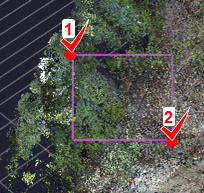
メモ
- 指定した図形の外側を残すときは[外側を残す]のチェックをオンにします。
- 四角形の縦幅、横幅を数値で指定するときは[数値指定する]のチェックをオンにします。
[縦幅][横幅]を入力後、基準点を指定して、四角形の範囲を入力します。
円内をクリッピングする
- [編集]タブの
 [図形選択クリッピング]を選択します。
[図形選択クリッピング]を選択します。 -
 [円]をクリックします。
[円]をクリックします。 - 円の中心・半径を指定して、円の範囲を入力します。(次図:1、2)
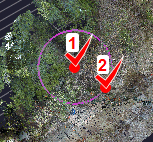
メモ
- 指定した図形の外側を残すときは[外側を残す]のチェックをオンにします。
- 円の半径を数値で指定するときは[数値指定する]のチェックをオンにします。
[半径]を入力後、円の中心点を指定して、円の範囲を入力します。
多角形内をクリッピングする
- [編集]タブの
 [図形選択クリッピング]を選択します。
[図形選択クリッピング]を選択します。 -
 [多角形]をクリックします。
[多角形]をクリックします。 - 多角形の各点を順に指定します。(次図:1、2、3、4、5、6)
- 各点の指定を終了したら[確定]をクリックします。
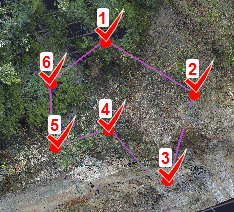
メモ
- 指定した図形の外側を残すときは[外側を残す]のチェックをオンにします。
マウスでドラッグした範囲内をクリッピングする
- [編集]タブの
 [図形選択クリッピング]を選択します。
[図形選択クリッピング]を選択します。 -
 [自由線]をクリックします。
[自由線]をクリックします。 - マウスでドラッグして範囲を指定します。(次図:1)

メモ
- 指定した図形の外側を残すときは[外側を残す]のチェックをオンにします。
直方体(3D)範囲内をクリッピングする
- [編集]タブの
 [図形選択クリッピング]を選択します。
[図形選択クリッピング]を選択します。 -
 [直方体(3D)]をクリックします。
[直方体(3D)]をクリックします。 - 2点指定で直方体の範囲を入力します。(次図:1、2)
- エディット/スライダーで直方体の高さの範囲を設定します。(次図:3)
- 指定を終了したら[確定]をクリックします。(次図:4)
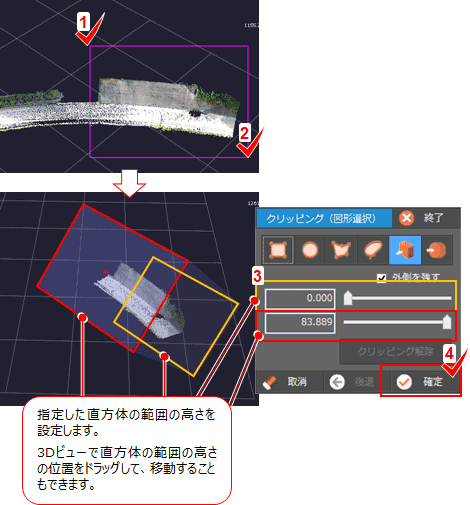
メモ
- 指定した図形の外側を残すときは[外側を残す]のチェックをオンにします。
- 直方体の縦幅、横幅を数値で指定するときは[数値指定する]のチェックをオンにします。
[縦幅][横幅]を入力後、基準点を指定して、直方体の範囲を入力します。
円柱(3D)範囲内をクリッピングする
- [編集]タブの
 [図形選択クリッピング]を選択します。
[図形選択クリッピング]を選択します。 -
 [円柱(3D)]をクリックします。
[円柱(3D)]をクリックします。 - 円の中心・半径を指定して、円柱の範囲を入力します。(次図:1、2)
- エディット/スライダーで円柱の高さの範囲を設定します。(次図:3)
- 指定を終了したら[確定]をクリックします。(次図:4)
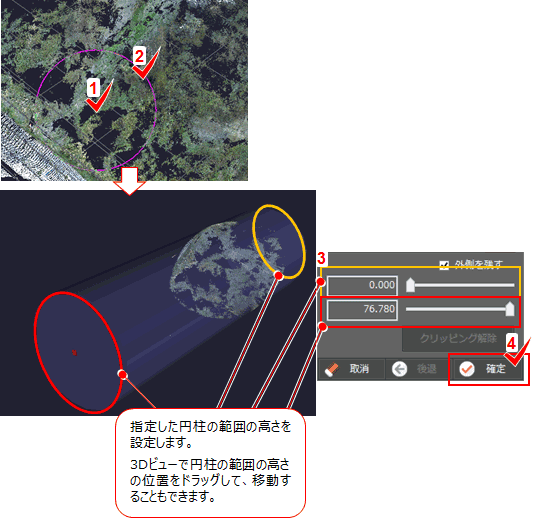
メモ
- 指定した図形の外側を残すときは[外側を残す]のチェックをオンにします。
- 円柱の半径を数値で指定するときは[数値指定する]のチェックをオンにします。
[半径]を入力後、円柱の中心点を指定して、円柱の範囲を入力します。
球体範囲内をクリッピングする
- [編集]タブの
 [図形選択クリッピング]を選択します。
[図形選択クリッピング]を選択します。 -
 [球体]をクリックします。
[球体]をクリックします。 - 半径を入力します。
- 球体の中心をクリックします。
- 指定を終了したら[確定]をクリックします。
メモ
- 指定した図形の外側を残すときは[外側を残す]のチェックをオンにします。
三角網内をクリッピングする
- [編集]タブの
 [図形選択クリッピング]を選択します。
[図形選択クリッピング]を選択します。 -
 [三角網選択]をクリックします。
[三角網選択]をクリックします。 - オフセットを入力します。
- 三角網をクリックします。
メモ
- 指定した図形の外側を残すときは[外側を残す]のチェックをオンにします。
